来源:旭玩手游网 更新:2023-12-02 15:04:01
用手机看
win10竟然上不了网?!这简直就是天塌了!我们每天都离不开网络,突然间断网可是要把我们逼疯的节奏啊!尤其是那些重度依赖网络工作的人,他们此刻一定在心里默默呐喊:“我的工作怎么办?!”
然而,这可不是什么大问题!小编在这里告诉大家,win10上不了网的原因很可能是DNS配置错误。别慌张,只要按照以下步骤操作,你就能解决这个麻烦:
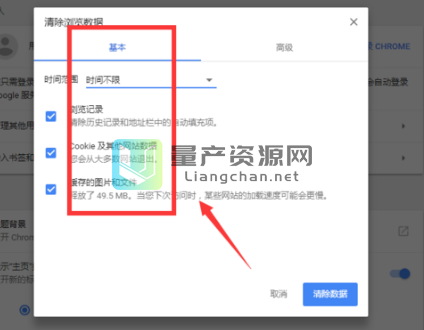
第一步:检查网络连接
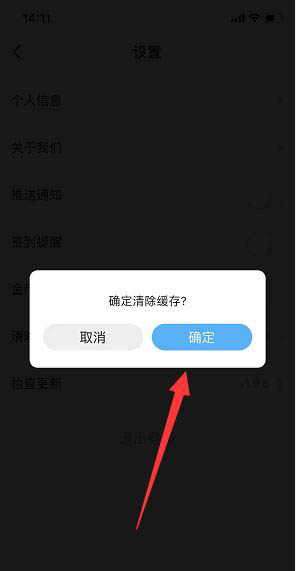
首先,我们需要确保电脑与路由器之间的连接正常。检查一下网线是否插好、Wi-Fi是否开启,并且确保信号强度良好。如果发现有问题,及时修复。
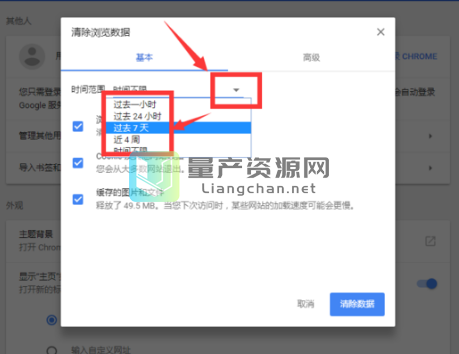
第二步:检查DNS设置
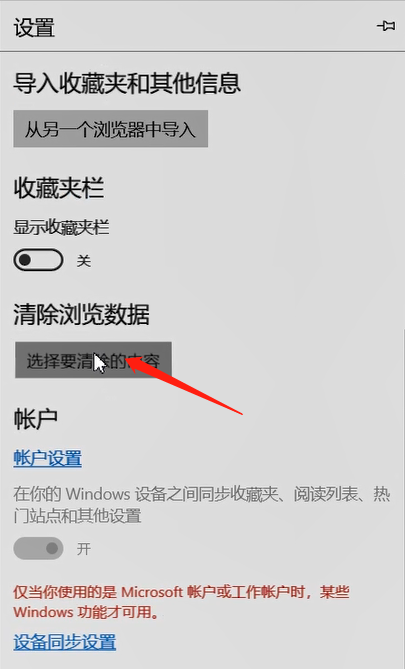
打开“控制面板”,找到“网络和Internet”选项,点击“查看网络状态和任务”。接着,在左侧菜单中选择“更改适配器设置”,找到当前使用的网络连接,右键点击并选择“属性”。在弹出的窗口中选择“Internet协议版本4(TCP/IPv4)”,再次点击“属性”。在弹出的窗口中选择“自动获取DNS服务器地址”。重新启动电脑,看看问题是否解决。
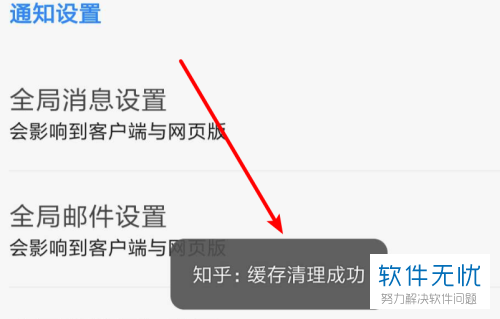
第三步:清除DNS缓存
如果以上方法还不能解决问题,我们可以尝试清除DNS缓存。打开命令提示符(管理员权限),输入命令“ipconfig /flushdns”,然后按回车键执行。